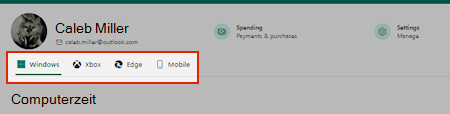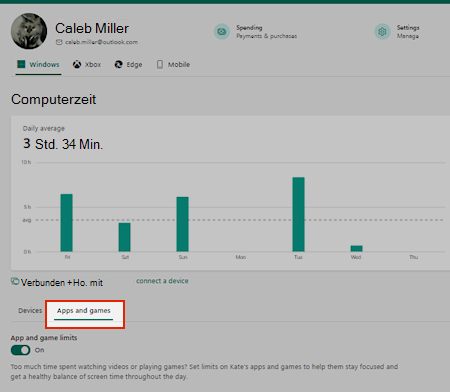Blockieren oder Aufheben der Blockierung von Apps mit Microsoft Family Safety
Gilt für
Sie können Microsoft Family Safety verwenden, um Apps zu blockieren, die von Familienmitgliedern auf Windows-, Xbox-, Edge- und mobilen Geräten verwendet werden.
Wählen Sie unten eine Registerkarte aus, um Anweisungen zur Verwendung von Microsoft Family Safety zum Blockieren von Apps zu erhalten.
Hinweis: Nur Familienorganisatoren können Apps blockieren oder die Blockierung aufheben.
So blockieren Sie Apps für Familienmitglieder bei account.microsoft.com/family
-
Melden Sie sich unter account.microsoft.com bei Ihrem Microsoft-Konto an. Anmeldung
-
Wählen Sie die Kachel oder Karte des Familienmitglieds aus, dessen Apps Sie blockieren möchten.
-
Wählen Sie aus, wo Sie die App blockieren möchten, indem Sie Windows, Xbox, Edge oder Mobile auf den Registerkarten unter dem Namen des Kindes auswählen.
-
Wählen Sie die Registerkarte Apps und Spiele aus, um eine Liste aller installierten Apps anzuzeigen.
-
Wählen Sie rechts neben der App, die Sie für dieses Mitglied blockieren möchten, und dann App blockieren aus.
-
Um die Einschränkung zu entfernen, wählen Sie erneut aus , und wählen Sie dann App-Blockierung aufheben aus.
Blockieren von Microsoft Copilot
-
Melden Sie sich unter account.microsoft.com bei Ihrem Microsoft-Konto an. Anmeldung
-
Wählen Sie die Kachel oder Karte des Familienmitglieds aus, dessen Apps Sie blockieren möchten.
-
Wählen Sie die Registerkarte Windows unter dem Namen des untergeordneten Elements aus.
-
Suchen Sie unter Apps und Spiele nach Copilot und anderen KI-Apps, und wählen Sie App blockieren aus.
-
Blockieren Sie alle anderen aufgelisteten Webbrowser.
-
Wählen Sie unter dem Namen des untergeordneten Elements die Registerkarte Edge aus.
-
Fügen Sie unter Blockierte Websitescopilot.microsoft.com hinzu. Andere KI-Websites, die blockiert werden sollten, sind chat.openai.com, claude.ai, gemini.google.com, huggingface.co/chat, otter.ai und www.perplexity.ai
So blockieren Sie Apps für Familienmitglieder mithilfe der Microsoft Family Safety-App.
-
Öffnen Sie Microsoft Family Safety.
-
Wählen Sie auf der Registerkarte Liste das Familienmitglied aus, dessen Apps Sie blockieren möchten.
-
Tippen Sie im Abschnitt Apps und Spiele auf die App, die Sie für dieses Mitglied blockieren möchten, und wählen Sie dann App blockieren aus.
-
Um die Blockierung aufzuheben, tippen Sie auf die blockierte App und dann auf App-Blockierung aufheben.
Blockieren von Microsoft Copilot
-
Öffnen Sie Microsoft Family Safety.
-
Tippen Sie auf das Familienmitglied, dessen Apps Sie blockieren möchten.
-
Suchen Sie unter Apps und Spiele nach Copilot und anderen KI-Apps, und wählen Sie App blockieren aus.
-
Blockieren Sie alle anderen aufgelisteten Webbrowser.
-
Tippen Sie unter Web und Suche auf Inhaltsfilter.
-
Scrollen Sie nach unten zu Blockierte Websites, und fügen Sie copilot.microsoft.com hinzu. Andere KI-Websites, die blockiert werden sollten, sind chat.openai.com, claude.ai, gemini.google.com, huggingface.co/chat, otter.ai und www.perplexity.ai
So blockieren Sie Apps für Familienmitglieder mithilfe der Microsoft Family Safety-App.
-
Öffnen Sie Microsoft Family Safety.
-
Wählen Sie auf der Registerkarte Liste das Familienmitglied aus, dessen Apps Sie blockieren möchten.
-
Tippen Sie im Abschnitt Apps und Spiele auf die App, die Sie für dieses Mitglied blockieren möchten, und wählen Sie dann App blockieren aus.
-
Um die Blockierung aufzuheben, tippen Sie auf die blockierte App und dann auf App-Blockierung aufheben.
Blockieren von Microsoft Copilot
-
Öffnen Sie Microsoft Family Safety.
-
Tippen Sie auf das Familienmitglied, dessen Apps Sie blockieren möchten.
-
Suchen Sie unter Apps und Spiele nach Copilot und anderen KI-Apps, und wählen Sie App blockieren aus.
-
Blockieren Sie alle anderen aufgelisteten Webbrowser.
-
Tippen Sie unter Web und Suche auf Inhaltsfilter.
-
Scrollen Sie nach unten zu Blockierte Websites, und fügen Sie copilot.microsoft.com hinzu. Andere KI-Websites, die blockiert werden sollten, sind chat.openai.com, claude.ai, gemini.google.com, huggingface.co/chat, otter.ai und www.perplexity.ai
Hinweis: Sie müssen den Vorgang für jede App, jedes Gerät/jede Plattform und jedes Mitglied wiederholen, das Sie blockieren möchten.
Siehe auch
Nutzungsbeschränkungen für Apps und Spiele festlegen
Filtern von Websites und Suchvorgängen mithilfe von Microsoft Family Safety
Microsoft Family-Gruppenrollen, -Berechtigungen und -Datenfreigabe